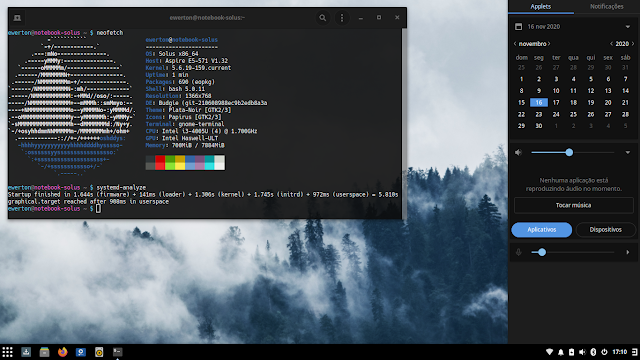O que é o openSUSE? Tudo o que você precisa saber

Por David Delony Artigo original publicado em 06 de Janeiro de 2022 O openSUSE é um tanto subestimado quando se trata das melhores distribuições Linux. Mas ele tem alguns pequenos recursos bacanas que irão fasciná-lo na hora. O openSUSE pode ser esquecido em comparação com outras principais distribuições Linux, mas tem um conjunto exclusivo de recursos e uma base de código com um rico legado. Então, o que torna esta distribuição Linux diferente das outras, e por que você deveria tentar? Vamos descobrir. O que é openSUSE? openSUSE é um desdobramento da distribuição original do SUSE Linux. É uma distribuição baseada na comunidade, em contraste com o SUSE Linux Enterprise. A empresa SUSE ainda é um grande patrocinador do openSUSE. O relacionamento é semelhante ao do CentOS ou Fedora com o Red Hat Enterprise Linux. O projeto ainda usa o Gecko (um lagarto/lagartixa) em seu logotipo, para mostrar a relação entre o openSUSE e o próprio SUSE. O openSUSE está disponível em dois sabores, o está...